📻
Linuxの画面をSSHでWindowsに転送する
使用するツール
- VcXsrv
- OpenSSH
- PowerShell
- Windows Terminal
0. 前提
- Windows に OpenSSH がインストールされている
- 対象の Linux と SSH で接続できる状態になっている
C:\Windows\system32> Get-WindowsCapability -Online | Where-Object Name -like 'OpenSSH*'
Name : OpenSSH.Client~~~~0.0.1.0
State : Installed
インストールされてない場合は
https://learn.microsoft.com/ja-jp/windows-server/administration/openssh/openssh_install_firstuse
の手順でインストールしておく
1. VcXsrv をインストール
VcXsrv のインストール(Windows 上)
の手順を参考にインストールし、起動する
2. 環境変数を設定
1度実行すれば、次回以降は不要
# DISPLAY 環境変数を localhost:0.0 に設定することで、Xサーバーへ接続できるようにする
[System.Environment]::SetEnvironmentVariable("DISPLAY", "localhost:0.0", "User")
3. SSH で接続
# 通常の SSH 接続
ssh yossy@yossy-Ubuntu-desktop.local
# X11 転送を有効にして SSH 接続
ssh -AXY yossy@yossy-Ubuntu-desktop.local
| オプション | 説明 |
|---|---|
| -A | エージェント転送を有効にする |
| -X | X11転送を有効にする |
| -Y | 信頼されたX11転送を有効にする |
オプションの詳細は https://man.openbsd.org/ssh を参照
Linux の GUI アプリが Windows 側に表示されれば成功
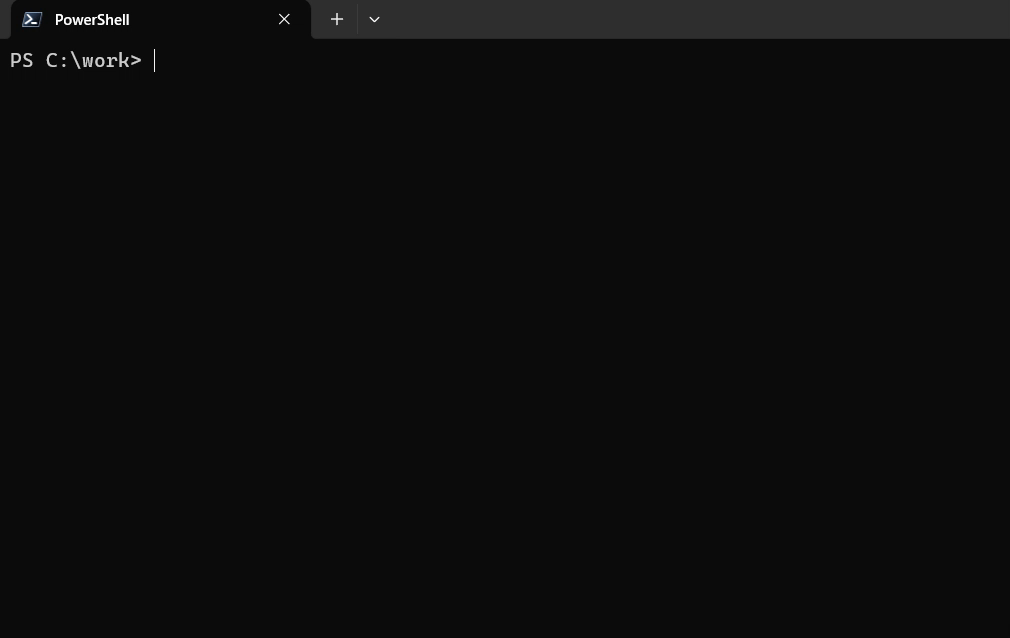
参考にさせて頂いたサイト
- https://portal.isee.nagoya-u.ac.jp/stel-it/doku.php?id=public:win10_openssh
- SSH接続経由でLinuxデスクトップアプリケーションを使いたい
おまけ(録画をGifに変換するのに使用したスクリプト)
movie_to_gif.py
import cv2
from PIL import Image
cap = cv2.VideoCapture("xeyes.mp4")
frames = []
while cap.isOpened():
try:
ret, frame = cap.read()
if not ret:
break
except Exception as e:
print(e)
continue
frame = cv2.cvtColor(frame, cv2.COLOR_BGR2RGB)
pil_img = Image.fromarray(frame)
frames.append(pil_img)
# https://pillow.readthedocs.io/en/stable/handbook/image-file-formats.html#gif-saving
frames[0].save(
"xeyes.gif",
save_all=True,
append_images=frames[1::8],
optimize=True,
duration=500,
loop=0,
)
GitHubで編集を提案
Discussion
これやってみます!